
Ha nemrég abbahagyta a Mac-t másokkal való megosztását, akkor fontolja meg, hogy törölje a fel nem használt Felhasználói fiókok a gépen. Megmutatjuk, hogyan lehet biztonságosan törölni a felhasználói fiókokat a MacOS-on.
Mielőtt elkezdenénk, győződjön meg róla, ellenőrizze, hogy rendszergazdai jogosultsága van-e a Mac-en. Ennek igazolásához kattintson az Apple logóra a Mac asztali számítógép bal felső sarkában és a "Rendszerbeállítások" legfelsőbb sarkában.

A felhasználói fiókok eltávolítása a MacOS-ban
A Macos rendszerbeállításokban a "Felhasználók & EMP; Csoportok. "

Ez megmutatja a Mac összes felhasználói fiókját. Fiókja megjelenik a bal oldali ablaktábla tetején, és ha az "admin" a felhasználóneved alatt látható, rendszergazdai jogosultságok vannak.

Ha nem látja ezt, bejelentkezhet bármely más fiókhoz az adminisztrátori jogosultságokkal, és ugyanazon a "Felhasználók & amp; Csoportok a rendszerbeállításokban. Most kattintson a Lock ikonra az ablak bal alsó sarkában.
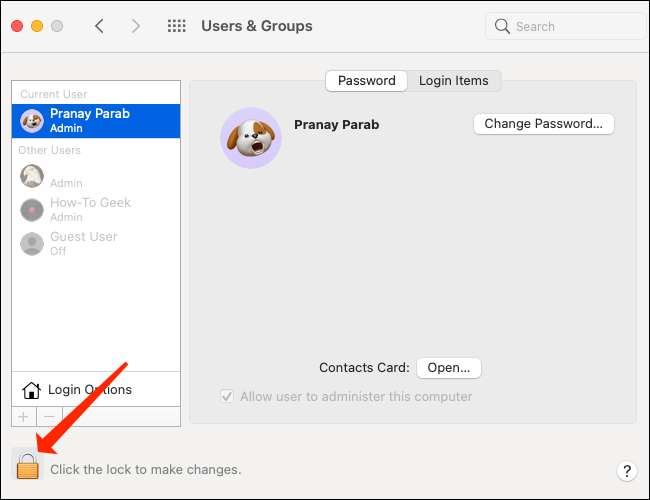
Adja meg az adminisztrátori fiók jelszavát. Kattintson a "Unlock" gombra, amikor kész. Ez lehetővé teszi a felhasználói fiókok módosítását.
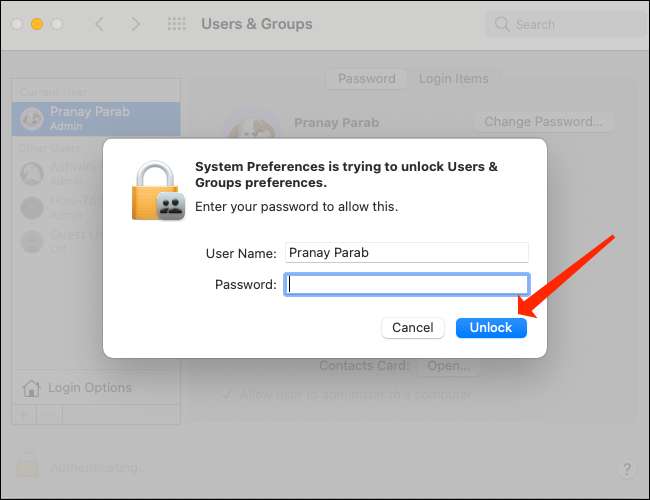
Ahhoz, hogy a fiók rendszergazda, kattintson a felhasználó nevére a bal oldali panelen, és ellenőrizze: „A felhasználó kezeli ezt a számítógépet.” Ne feledje, hogy az újraindításra szükség van ehhez a változásokhoz.
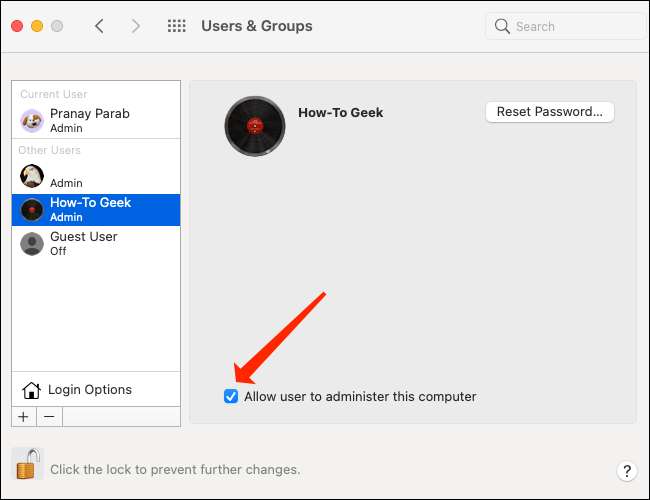
Miután biztosította, hogy ez egy rendszergazda, váltson vissza fiókjához a Mac-en, és térjen vissza a "Felhasználók & amp; Csoportok "rendszerbeállítások alatt". Ismét kattintson a lakat ikonra a bal alsó sarokban az ablak, írja be a felhasználói fiók jelszavát, majd kattintson a kék „Unlock” gombra.
Törölni egy felhasználói fiókot a Mac készülékhez, válasszuk ki a megfelelő felhasználói nevet a bal oldali panelen, majd kattintson a „-” (mínusz) gombra a „Belépés” pontot.
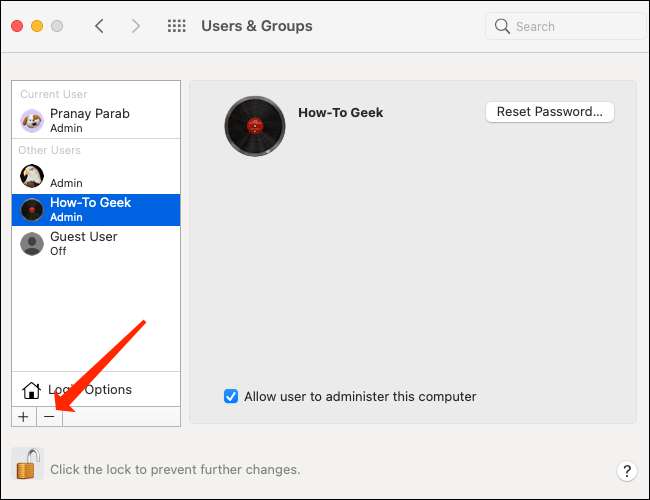
Most itt az ideje, hogy eldöntsük, hogy meg akarja-e tartani a kimenő felhasználói fiókhoz társított adatokat. Kiválaszthatja, hogy megtartja az otthoni mappát Lemezképként A Mac "felhasználók" mappájában. Ehhez kattintson a "Mentse el az otthoni mappát egy lemezképen."
Ha inkább nem érinti a felhasználói fiók tartalmát, akkor kiválaszthatja a "Ne módosítsa az otthoni mappát". Ha azonban biztos abban, hogy megszabadulni szeretné az összes adatot a felhasználói fiókból, akkor a "Törölje az otthoni mappát".
Miután elkészítette az Ön választását, kattintson a kék "Törlés felhasználó" gombra a folyamat csomagolásához.

A felhasználó most már eltávolították a Mac-ről. Ha Ön is használja a Windows, akkor lehet tudni, hogy hogyan kell törli a felhasználó a Windows .
Ha aggódsz adatvesztés, akkor nézd meg Többféle módon lehet másolatot készíteni a Mac .
ÖSSZEFÜGGŐ: A legjobb módja, hogy biztonsági másolatot készíteni a Mac







